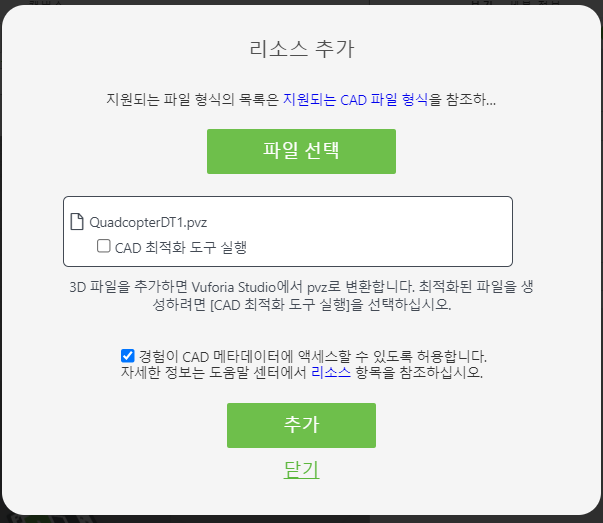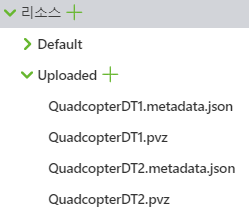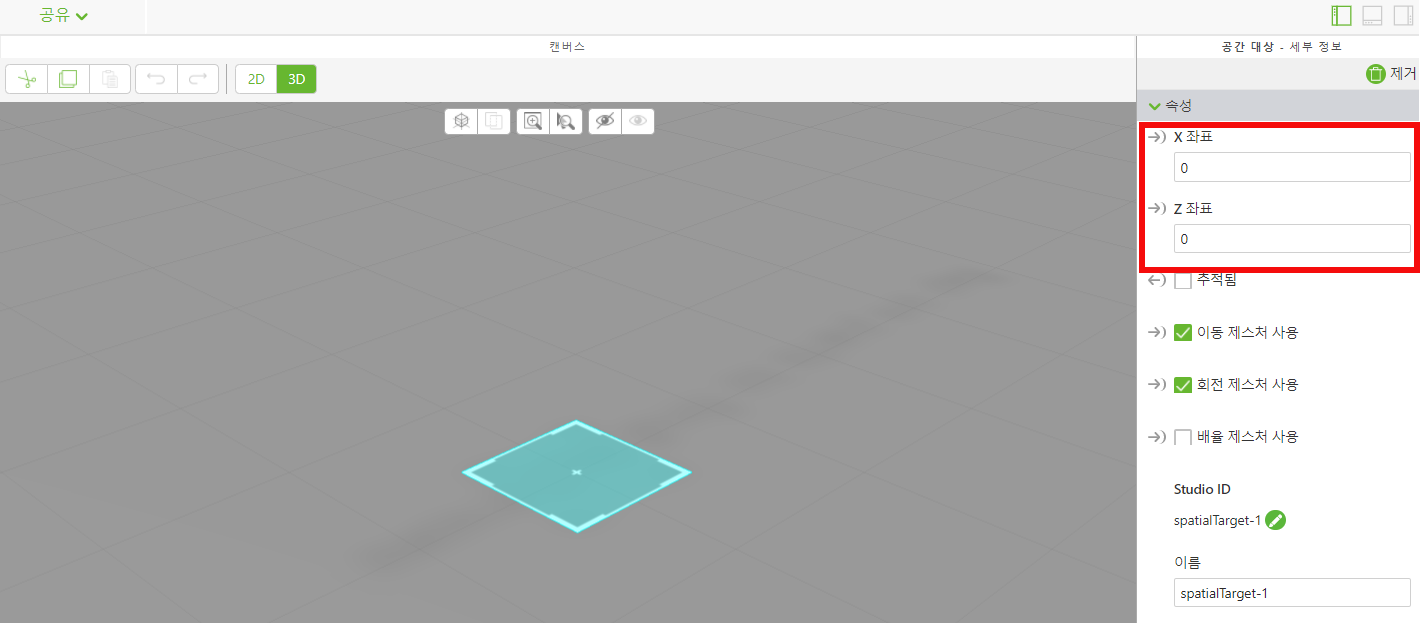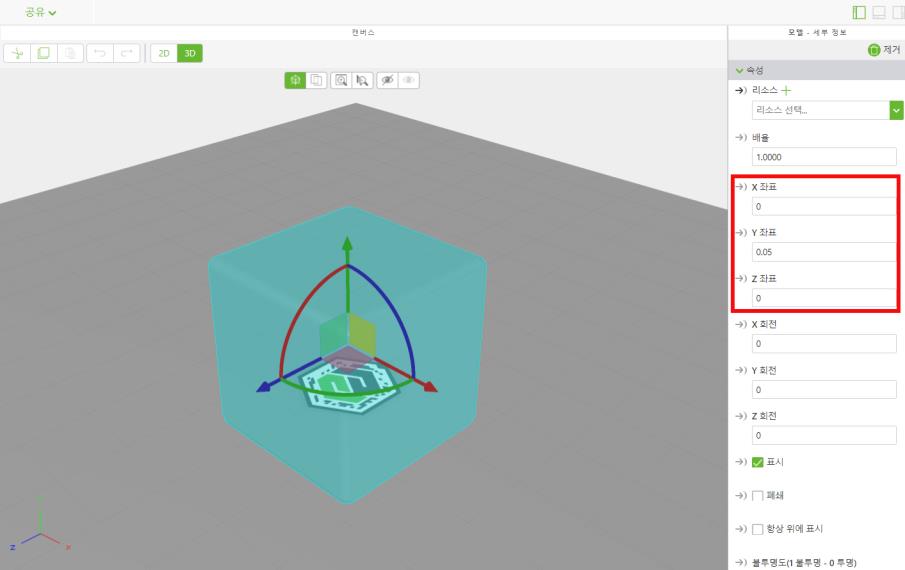새 프로젝트 만들기
모델에 대한 .pvz 파일이 완성되면 Vuforia Studio 프로젝트에 추가해야 합니다.
1. Vuforia Studio를 엽니다.
2. 아직 구성되지 않은 경우 화면 오른쪽 상단 모서리에 있는

을 클릭합니다.
설정을 선택하고
기본 Experience Service URL 필드에 Experience Service URL을 입력합니다.
완료를 클릭합니다.
3. 새 프로젝트를 만든 다음 템플릿 유형으로 모바일 - 기본값을 선택합니다.
4. 새 프로젝트 창에서 프로젝트 이름 필드에 ScalingDigitalTwinExperiences201을 입력하고 올바른 Experience Service URL이 사용되고 있는지 확인합니다.
5. 왼쪽 창에서 리소스로 스크롤한 다음 +를 클릭합니다.
a. 먼저, QuadcopterDT1.pvz를 추가하고 경험이 CAD 메타데이터에 액세스할 수 있도록 허용합니다 확인란을 선택합니다. 그러면, 가져오기 프로세스 중에 Creo Illustrate의 모델과 연관된 메타데이터 속성이 유지됩니다. 또한, CAD 최적화 도구 실행 확인란을 선택하면 기본 속성이 제거되므로 선택하지 않은 상태로 둡니다. 추가를 클릭합니다.
b. 그런 다음, 두 모델이 모두 Vuforia Studio에 업로드되도록 QuadcopterDT2.pvz를 추가합니다.
c. 이제 사용자의 리소스에 아래 이미지에 표시된 4개의 파일이 포함되어 있을 것입니다. 파일을 추가할 때 경험이 CAD 메타데이터에 액세스할 수 있도록 허용합니다 확인란을 선택했기 때문에 목록에 있는 .metadata.json 파일이 작성되었습니다. JSON 파일에는 모델의 모든 속성이 포함되어 있습니다.
6. 공간 추적 위젯을 3D 캔버스로 끌어 놓습니다. X 좌표와 Z 좌표 속성을 0으로 설정합니다.
7. 모델 위젯을 캔버스로 끌어서 놓습니다. X 좌표 및 Z 좌표 속성을 0으로 설정하여 모델이 공간 대상과 일치하도록 합니다. Y 좌표를 0.05로 설정하여 모델을 공간 대상 위로 이동합니다. 잘못 정렬된 모델은 AR 경험을 볼 때 문제를 일으킬 수 있으므로 이 단계가 중요합니다.
| 이 모델 위젯은 여러 모델에 대해 구성 가능하기 때문에 여기에 할당된 모델이 없습니다. |
8. 모델의 Studio ID 속성을 quadcopter로 변경합니다. 특정 모델을 추가하지 않았더라도 경험에 추가된 모든 모델은 쿼드콥터의 변형이 될 것이기 때문에 이름을 quadcopter로 지정할 수 있습니다.
이제 경험에
모델 위젯이 추가되었으므로
응용 프로그램 매개 변수 및 바인딩 추가 작업을 수행할 수 있습니다.
 을 클릭합니다. 설정을 선택하고 기본 Experience Service URL 필드에 Experience Service URL을 입력합니다. 완료를 클릭합니다.
을 클릭합니다. 설정을 선택하고 기본 Experience Service URL 필드에 Experience Service URL을 입력합니다. 완료를 클릭합니다. 을 클릭합니다. 설정을 선택하고 기본 Experience Service URL 필드에 Experience Service URL을 입력합니다. 완료를 클릭합니다.
을 클릭합니다. 설정을 선택하고 기본 Experience Service URL 필드에 Experience Service URL을 입력합니다. 완료를 클릭합니다. 을 클릭합니다. 설정을 선택하고 기본 Experience Service URL 필드에 Experience Service URL을 입력합니다. 완료를 클릭합니다.
을 클릭합니다. 설정을 선택하고 기본 Experience Service URL 필드에 Experience Service URL을 입력합니다. 완료를 클릭합니다.